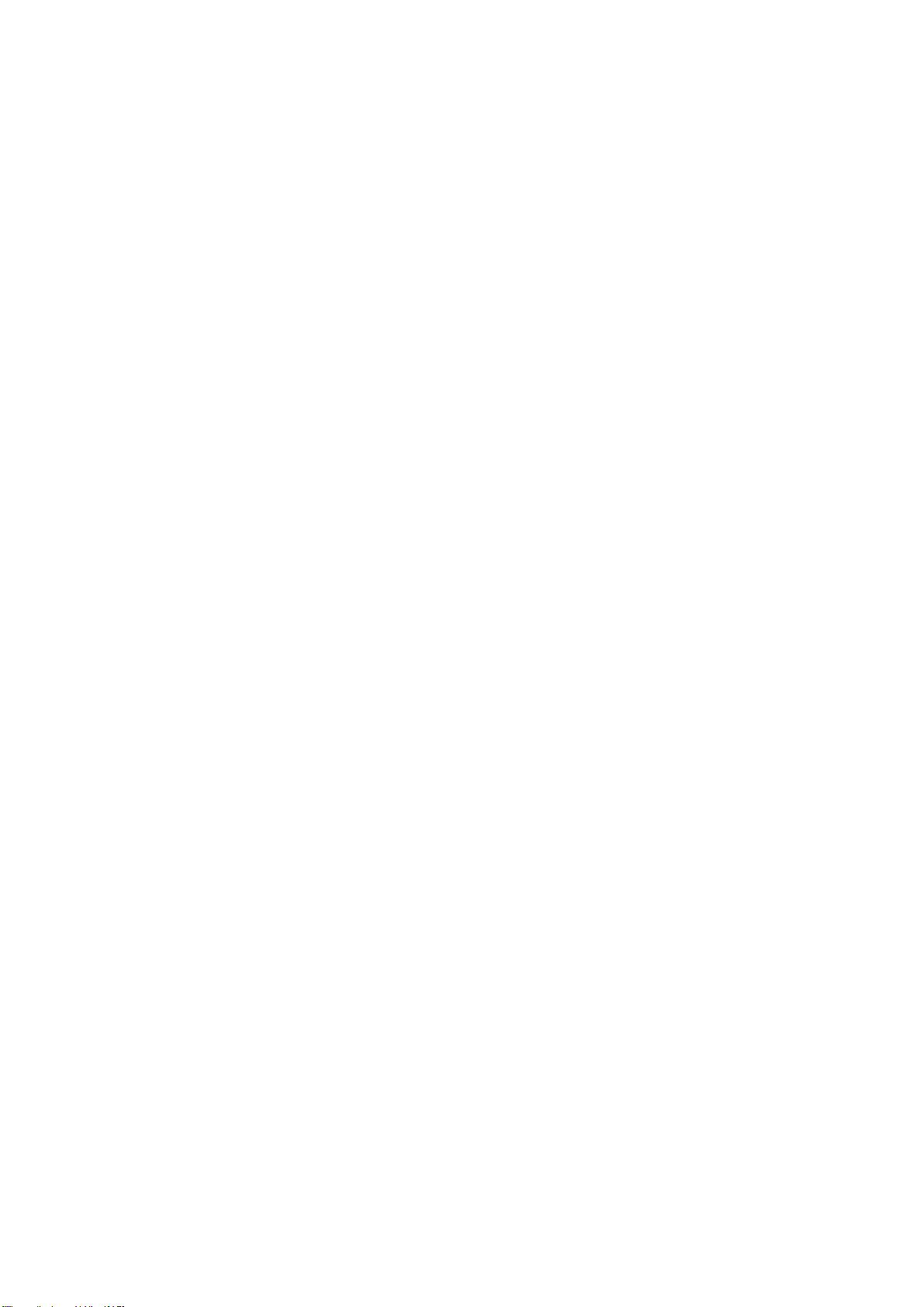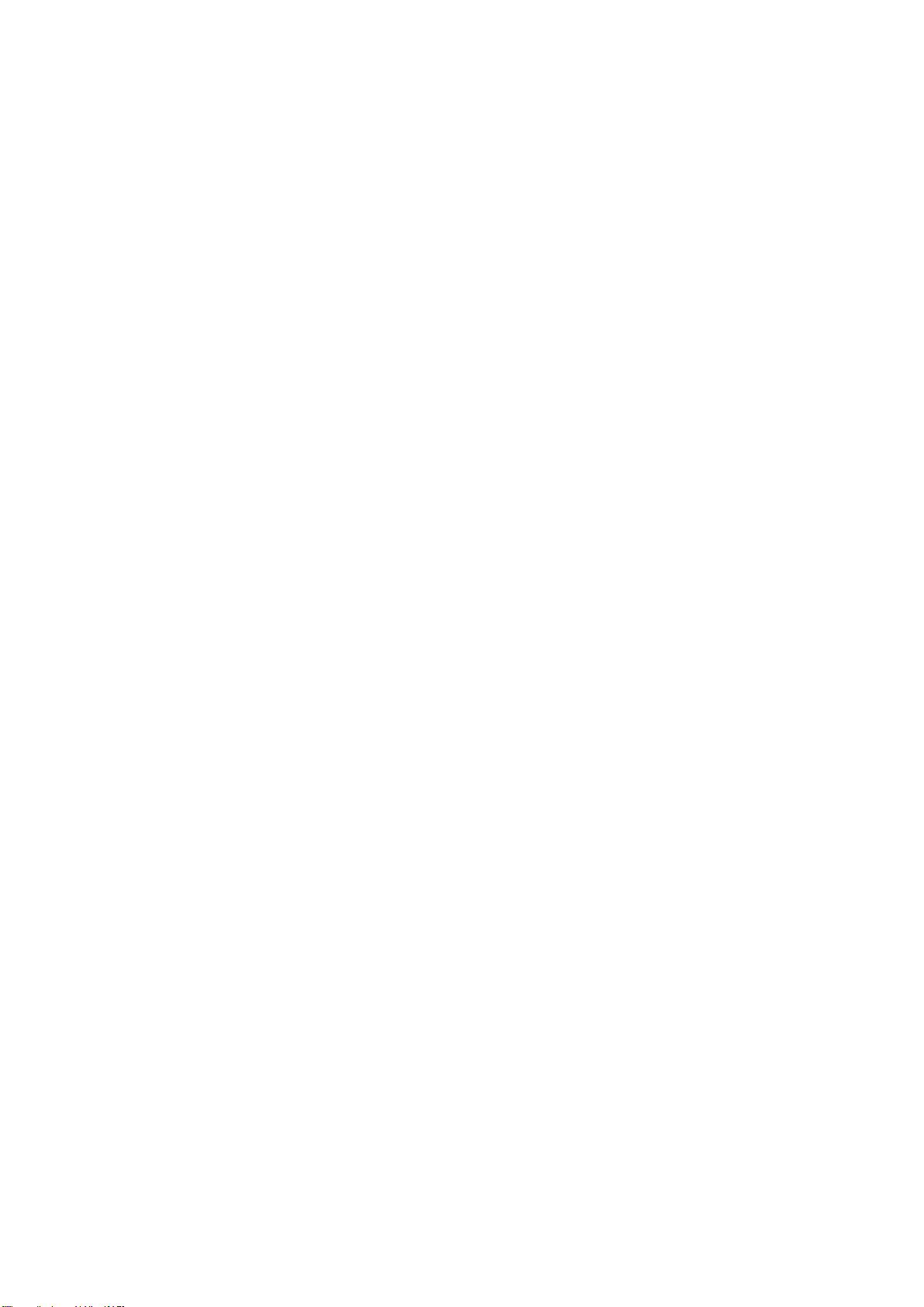Android WebView深度解析与实践指南
“超好的WEBVIEW学习资料 - 一篇关于Android平台WebView使用教程的文章。”
这篇学习资料主要涵盖了在Android应用中使用WebView的相关知识点,WebView是Android系统提供的一种用于展示网页内容的组件,它允许开发者在原生应用中内嵌网页内容。以下是详细的知识点解析:
1. 配置WebView:首先,你需要在`AndroidManifest.xml`文件中声明WebView使用的权限,即添加`<uses-permission android:name="android.permission.INTERNET" />`,以确保WebView可以访问互联网资源。否则,当你尝试加载网页时,可能会遇到“Web page not available”的错误。
2. 创建WebView实例:在需要使用WebView的Activity中,通过代码实例化一个WebView对象,例如`WebView webView = new WebView(this);`,这里的`this`通常代表当前Activity的上下文。
3. 设置WebView属性:
- 启用JavaScript支持:`webView.getSettings().setJavaScriptEnabled(true);`,这一步至关重要,因为很多现代网页都依赖JavaScript来呈现内容。如果不开启,可能导致页面显示不全或为空白。
- 设置焦点:`webView.requestFocus();`确保触摸交互有效。
- 隐藏滚动条:`this.setScrollBarStyle(SCROLLBARS_OUTSIDE_OVERLAY);`可以调整滚动条样式,使其不显示在页面内部。
4. 处理网页链接:为了控制点击网页链接的行为,如保持在当前WebView内部响应而不是跳转到系统浏览器,你需要创建一个自定义的`WebViewClient`并覆盖`shouldOverrideUrlLoading`方法。例如:
```java
mWebView.setWebViewClient(new WebViewClient() {
@Override
public boolean shouldOverrideUrlLoading(WebView view, String url) {
// 在这里处理URL,返回true表示不交给系统处理,继续在WebView内部加载
return true;
}
});
```
还可以监听其他与加载相关的回调方法,如`onLoadResource`、`onPageStart`、`onPageFinish`、`onReceiveError`和`onReceivedHttpAuthRequest`,以便更好地控制网页加载过程。
5. JavaScript支持的再次强调:再次提及,如果网页包含JavaScript,必须启用JavaScript支持,否则可能只会看到空白页面。如前所述,使用`setJavaScriptEnabled(true)`。
6. 处理页面链接的连续响应:如果希望点击链接后仍在当前WebView内响应,必须覆盖`WebViewClient`并处理`shouldOverrideUrlLoading`方法,防止链接跳转到外部浏览器。
通过以上步骤,你可以构建一个基本的WebView并实现对网页内容的加载和控制。在实际开发中,你还需要考虑更多细节,如网页的缓存策略、网页加载进度的显示、用户交互的自定义、安全问题(比如防止XSS攻击)等,以打造一个用户体验良好的内嵌网页应用。
点击了解资源详情
点击了解资源详情
点击了解资源详情
2012-02-20 上传
2011-07-12 上传
2013-08-13 上传
2016-01-14 上传
2011-05-17 上传
shaipxiang
- 粉丝: 2
- 资源: 6
最新资源
- makoto-kokubo.github.io
- VideoPlayer2.0.zip
- 51单片机8位数码管显示
- ChileAirQualityProject:智利清洁航空网creada midte R que entrega herramientas para valuaryy and analizar la calidad del aire en
- myportfolio_backend:MERNStack中的一个社交网络项目
- 现代白色时尚客厅3D模型
- react-form-validation
- SearchInZipFiles:搜索包含在 zip 文件中的文件中的文本-开源
- 班前班后会议记录excel模版下载
- Capstone-APM-Tool
- java 订餐 Swing mysql
- medaront
- 使用 Matlab 进行 UR5 控制:读取当前机器人工具提示,移动到所需的姿势和方向-matlab开发
- 自动计算会计凭证excel模版下载
- cyglua-exp:lua.experiment
- PUG-Guild